word表格內容居中後仍偏上 word表格裡的文字怎麼居中
大傢在使用word的過程中,很多時候都會進行表格的插入,但是最近有一些小夥伴反映自己的word表格內容居中後仍偏上,不知道該怎麼辦,下面小編以戴爾為例給大傢介紹下word表格裡的文字怎麼居中的設置方法,有遇到過這個情況的朋友們可以來看看哦。

![]()
Microsoft Office 2019
Microsoft Office 2019最新專業版是一款相當出色的辦公室文檔辦公專用工具,界面整潔,功能強大,結合瞭ppt制作、文檔處理、execl數據處理,還可以在線插入圖表、函數、動畫、過渡效果等等,非常好用,歡迎對office感興趣的小夥伴下載體驗。
word表格內容居中後仍偏上
1、打開Word文檔,表格中文字設置瞭中部居中,還是顯示靠上。
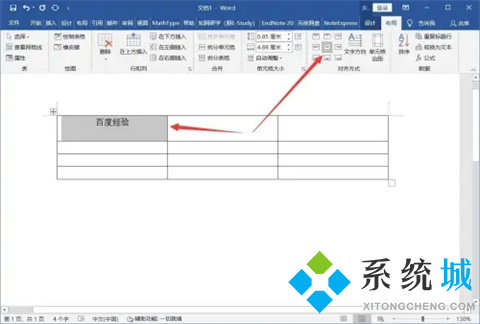
2、選擇問題單元格,點擊菜單欄【開始】-【段落】右下角的三角符號。
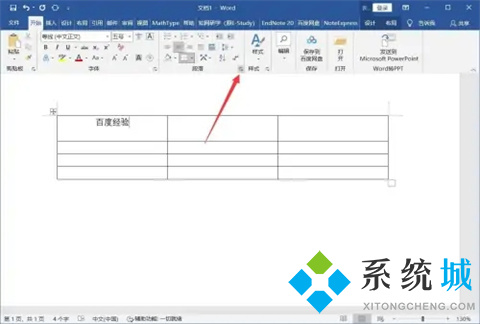
3、在打開的段落設置中將間距裡面的段後設置為0行,點擊【確定】。
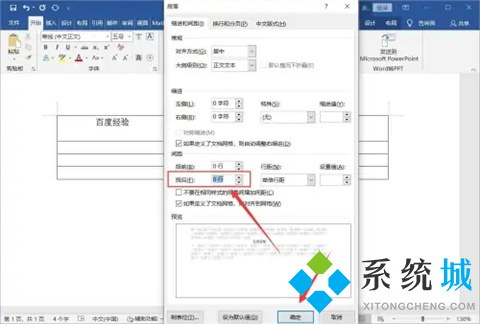
4、返回文檔即可發現表格裡面的文字顯示正常居中瞭。
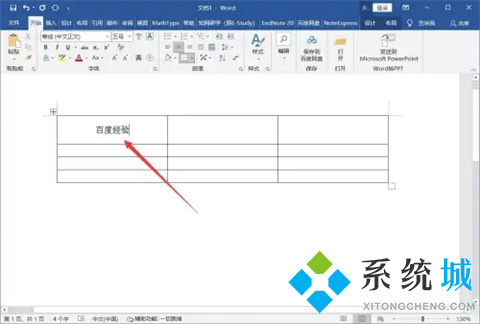
總結:
1、打開Word文檔,表格中文字設置瞭中部居中,還是顯示靠上。
2、選擇問題單元格,點擊菜單欄【開始】-【段落】右下角的三角符號。
3、在打開的段落設置中將間距裡面的段後設置為0行,點擊【確定】。
4、返回文檔即可發現表格裡面的文字顯示正常居中瞭。
以上的全部內容就是系統城為大傢提供的word表格內容居中後仍偏上的具體操作方法介紹啦~希望對大傢有幫助,還有更多相關內容敬請關註本站,系統城感謝您的閱讀!
推薦閱讀:
- word2016密鑰|word2016激活密鑰最新|word2016產品密鑰
- wps和word文檔有什麼區別 word和wps的區別介紹
- word文檔怎麼在小方框裡打勾 word對勾怎麼打到方框裡
- word怎麼刪除頁眉橫線 word中頁眉橫線怎麼去掉
- word怎麼刪除空白頁 word中如何刪除多餘的空白頁